概述
Arthas(阿尔萨斯) 能为你做什么?
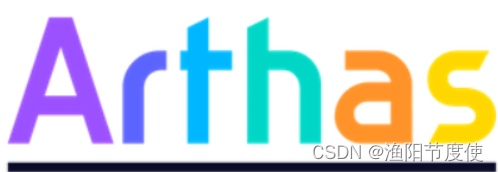
Arthas 是Alibaba开源的Java诊断工具,深受开发者喜爱。
当你遇到以下类似问题而束手无策时,Arthas可以帮助你解决:
- 这个类从哪个 jar 包加载的?为什么会报各种类相关的 Exception?
- 我改的代码为什么没有执行到?难道是我没 commit?分支搞错了?
- 遇到问题无法在线上 debug,难道只能通过加日志再重新发布吗?
- 线上遇到某个用户的数据处理有问题,但线上同样无法 debug,线下无法重现!
- 是否有一个全局视角来查看系统的运行状况?
- 有什么办法可以监控到JVM的实时运行状态?
- 怎么快速定位应用的热点,生成火焰图?
运行环境要求
Arthas支持JDK 6+,支持Linux/Mac/Windows,采用命令行交互模式,同时提供丰富的 Tab 自动补全功能,进一步方便进行问题的定位和诊断。
快速安装
下载arthas-boot.jar,然后用java -jar的方式启动:
命令
curl -O https://alibaba.github.io/arthas/arthas-boot.jar
java -jar arthas-boot.jar
注:在运行第2条命令之前,先运行一个java进程在内存中,不然会出现找不到java进程的错误。
打印帮助信息
java -jar arthas-boot.jar -h
如果下载速度比较慢,可以使用aliyun的镜像:
java -jar arthas-boot.jar --repo-mirror aliyun --use-http
注:如果是Linux,可以使用以下命令解压到指定的arthas目录
unzip -d arthas arthas-packaging-3.1.7-bin.zip
卸载
在 Linux/Unix/Mac 平台
删除下面文件:
rm -rf ~/.arthas/
rm -rf ~/logs/arthas
小结
因为jar包是绿色,要卸载的话,直接删除2个目录
.arthas安装目录
logs的日志记录目录
快速入门:attach一个进程
启动Demo
命令
下载已经打包好的arthas-demo.jar
curl -O https://alibaba.github.io/arthas/arthas-demo.jar
在命令行下执行
java -jar arthas-demo.jar
效果

启动arthas
- 因为arthas-demo.jar进程打开了一个窗口,所以另开一个命令窗口执行arthas-boot.jar
- 选择要粘附的进程:arthas-demo.jar
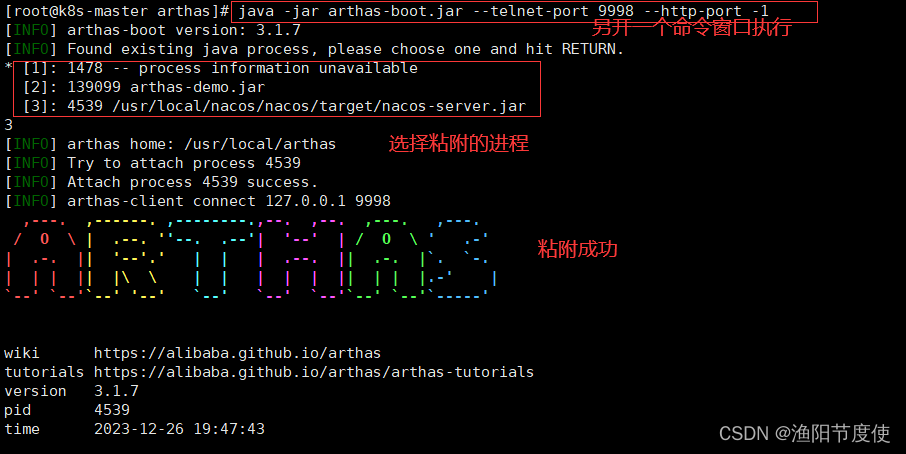
- 如果粘附成功,在arthas-demo.jar那个窗口中会出现日志记录的信息,记录在~/logs目录下

- 如果端口号被占用,也可以通过以下命令换成另一个端口号执行
java -jar arthas-boot.jar --telnet-port 9998 --http-port -1
4. 通过浏览器连接arthas
Arthas目前支持Web Console,用户在attach成功之后,可以直接访问:http://127.0.0.1:3658/。
可以填入IP,远程连接其它机器上的arthas。

默认情况下,arthas只listen 127.0.0.1,所以如果想从远程连接,则可以使用 --target-ip参数指定listen的IP
快速入门:常用命令接触
目标
- dashboard仪表板
- 通过thread命令来获取到
arthas-demo进程的Main Class - 通过jad来反编译Main Class
- watch
命令介绍
1. dashboard仪表板
输入dashboard(仪表板),按回车/enter,会展示当前进程的信息,按ctrl+c可以中断执行。
注:输入前面部分字母,按tab可以自动补全命令
- 第一部分是显示JVM中运行的所有线程:所在线程组,优先级,线程的状态,CPU的占用率,是否是后台进程等
- 第二部分显示的JVM内存的使用情况
- 第三部分是操作系统的一些信息和Java版本号
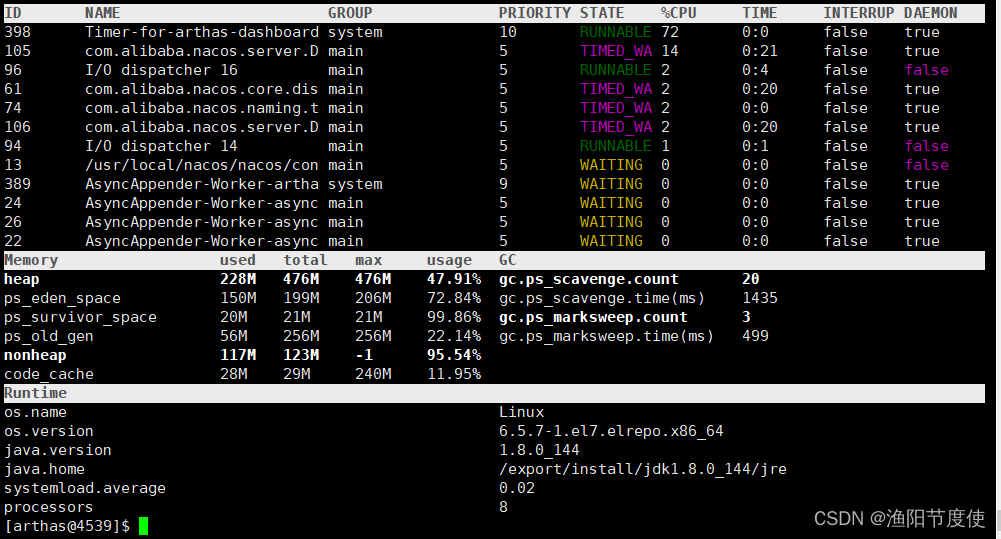
2. 通过thread命令来获取到arthas-demo进程的Main Class
获取到arthas-demo进程的Main Class
thread 392会打印线程ID 392的栈,通常是main函数的线程。


3. 通过jad来反编译Main Class
jad demo.MathGame
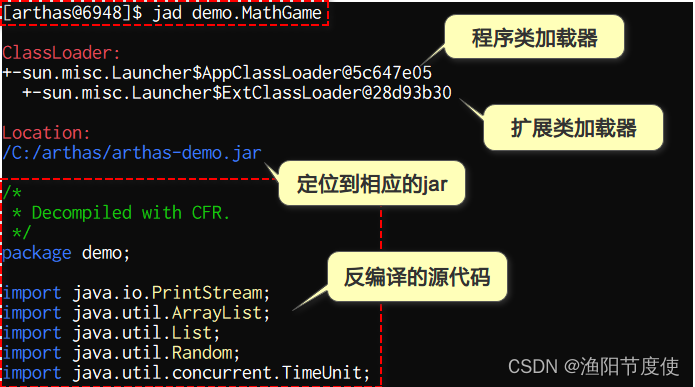
4. watch监视
通过watch命令来查看demo.MathGame#primeFactors函数的返回值:
$ watch demo.MathGame primeFactors returnObj

5. 退出arthas
如果只是退出当前的连接,可以用quit或者exit命令。Attach到目标进程上的arthas还会继续运行,端口会保持开放,下次连接时可以直接连接上。
如果想完全退出arthas,可以执行stop命令。
小结
-
如何启动arthas?
java -jar arthas-boot.jar -
说说以下命令的作用
| 命令 | 功能 |
|---|---|
| dashboard | 显示JVM中内存的情况,JVM中环境信息 |
| thread | 显示当前进程所有线程信息 |
| jad | 反编译指定的类或方法 |
| watch | 监视某个方法的执行情况,监视了返回值 |
| quit,exit, stop | 退出或停止arthas |
基础命令之一
help
作用
查看命令帮助信息
效果
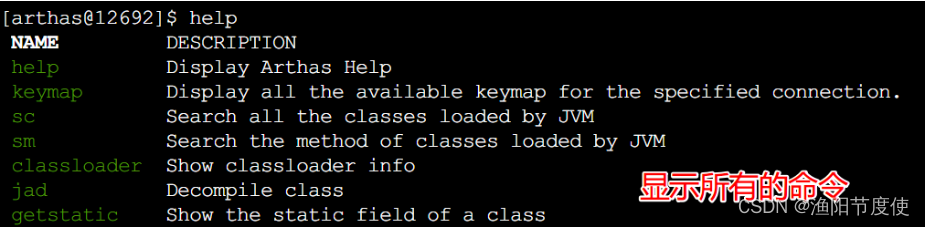
cat
作用
打印文件内容,和linux里的cat命令类似
如果没有写路径,则显示当前目录下的文件
效果

grep
作用
匹配查找,和linux里的grep命令类似,但它只能用于管道命令
语法
| 参数列表 | 作用 |
|---|---|
| -n | 显示行号 |
| -i | 忽略大小写查找 |
| -m 行数 | 最大显示行数,要与查询字符串一起使用 |
| -e “正则表达式” | 使用正则表达式查找 |
举例
只显示包含java字符串的行系统属性
sysprop | grep java

显示包含java字符串的行和行号的系统属性
sysprop | grep java -n

显示包含system字符串的10行信息
thread | grep system -m 10

使用正则表达式,显示包含2个o字符的线程信息
thread | grep -e "o+"

pwd
作用
返回当前的工作目录,和linux命令类似
pwd: Print Work Directory 打印当前工作目录
效果

cls
作用

清空当前屏幕区域
基础命令之二
session
作用
查看当前会话的信息
效果

reset
作用
重置增强类,将被 Arthas 增强过的类全部还原,Arthas 服务端关闭时会重置所有增强过的类
语法
还原指定类
reset Test
还原所有以List结尾的类
reset *List
还原所有的类
reset
效果

version
作用
输出当前目标 Java 进程所加载的 Arthas 版本号
效果

history
作用
打印命令历史
效果
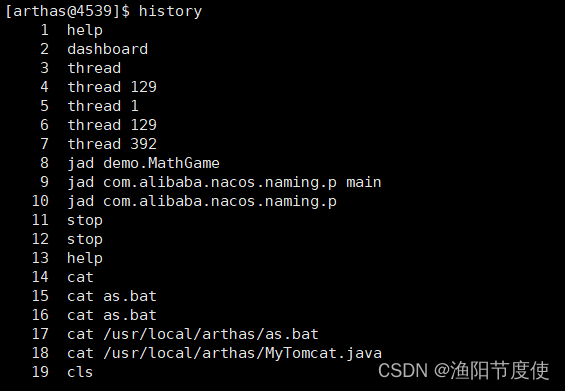
quit
作用
退出当前 Arthas 客户端,其他 Arthas 客户端不受影响
stop
作用
关闭 Arthas 服务端,所有 Arthas 客户端全部退出
效果

keymap
作用
Arthas快捷键列表及自定义快捷键
效果

Arthas 命令行快捷键
| 快捷键说明 | 命令说明 |
|---|---|
| ctrl + a | 跳到行首 |
| ctrl + e | 跳到行尾 |
| ctrl + f | 向前移动一个单词 |
| ctrl + b | 向后移动一个单词 |
| 键盘左方向键 | 光标向前移动一个字符 |
| 键盘右方向键 | 光标向后移动一个字符 |
| 键盘下方向键 | 下翻显示下一个命令 |
| 键盘上方向键 | 上翻显示上一个命令 |
| ctrl + h | 向后删除一个字符 |
| ctrl + shift + / | 向后删除一个字符 |
| ctrl + u | 撤销上一个命令,相当于清空当前行 |
| ctrl + d | 删除当前光标所在字符 |
| ctrl + k | 删除当前光标到行尾的所有字符 |
| ctrl + i | 自动补全,相当于敲TAB |
| ctrl + j | 结束当前行,相当于敲回车 |
| ctrl + m | 结束当前行,相当于敲回车 |
- 任何时候
tab键,会根据当前的输入给出提示 - 命令后敲
-或--,然后按tab键,可以展示出此命令具体的选项
后台异步命令相关快捷键
- ctrl + c: 终止当前命令
- ctrl + z: 挂起当前命令,后续可以 bg/fg 重新支持此命令,或 kill 掉
- ctrl + a: 回到行首
- ctrl + e: 回到行尾
小结
| 命令 | 说明 |
|---|---|
| session | 显示当前会话的信息:进程的ID,会话ID |
| reset | 重置类的增强,服务器关闭的时候会自动重置所有的类 |
| version | 显示arthas版本号 |
| quit | 退出当前会话,不会影响其它的会话 |
| stop | 退出arthas服务器,所有的会话都停止 |
| keymap | 获取快捷键 |
jvm相关命令之一
dashboard
作用
显示当前系统的实时数据面板,按q或ctrl+c退出
效果
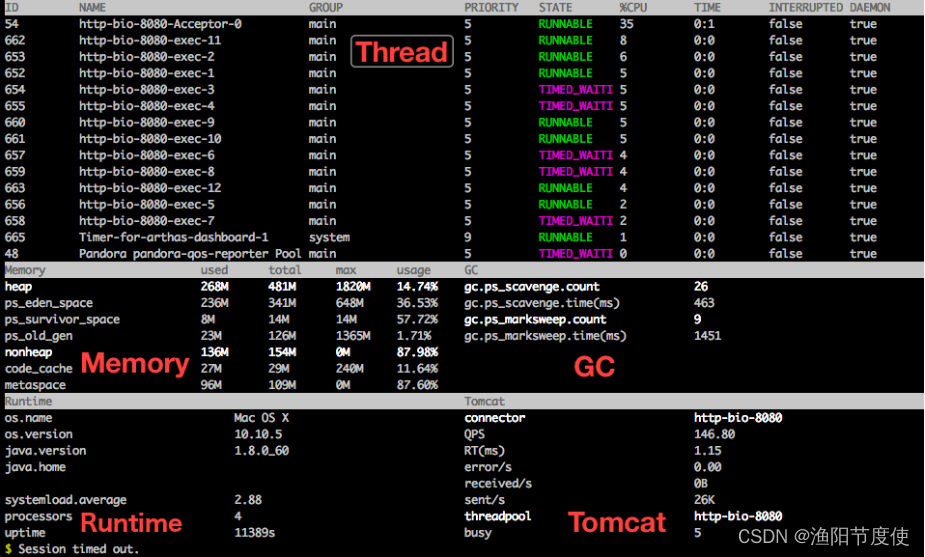

数据说明
- ID: Java级别的线程ID,注意这个ID不能跟jstack中的nativeID一一对应
- NAME: 线程名
- GROUP: 线程组名
- PRIORITY: 线程优先级, 1~10之间的数字,越大表示优先级越高
- STATE: 线程的状态
- CPU%: 线程消耗的cpu占比,采样100ms,将所有线程在这100ms内的cpu使用量求和,再算出每个线程的cpu使用占比。
- TIME: 线程运行总时间,数据格式为
分:秒 - INTERRUPTED: 线程当前的中断位状态
- DAEMON: 是否是daemon线程
thread线程相关
作用
查看当前 JVM 的线程堆栈信息
参数说明
| 参数名称 | 参数说明 |
|---|---|
| 数字 | 线程id |
| [n:] | 指定最忙的前N个线程并打印堆栈 |
| [b] | 找出当前阻塞其他线程的线程 |
| [i <value>] | 指定cpu占比统计的采样间隔,单位为毫秒 |
举例
展示当前最忙的前3个线程并打印堆栈
thread -n 3
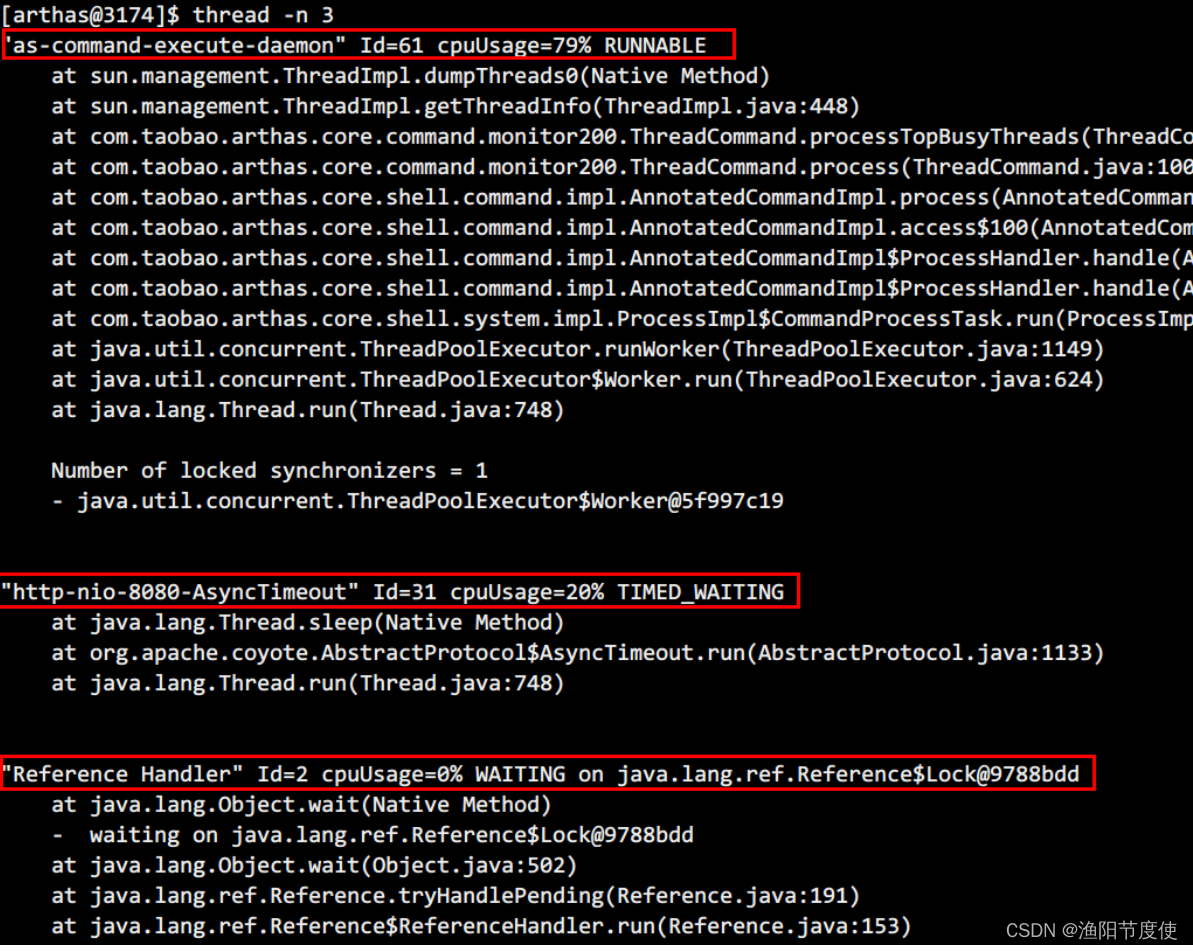
当没有参数时,显示所有线程的信息
thread
显示15号线程的运行堆栈
thread 15
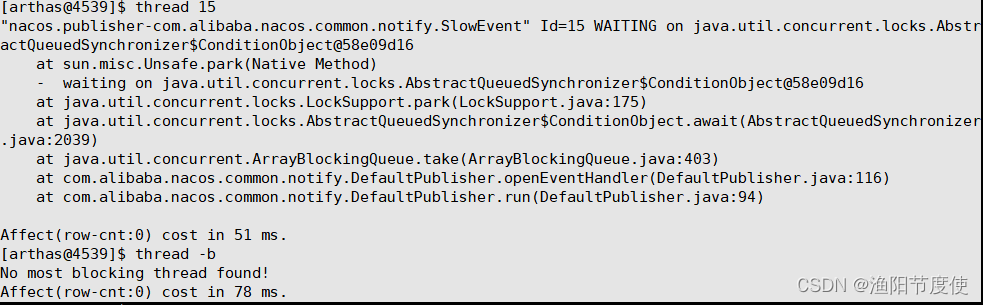
找出当前阻塞其他线程的线程,有时候我们发现应用卡住了, 通常是由于某个线程拿住了某个锁, 并且其他线程都在等待这把锁造成的。 为了排查这类问题, arthas提供了thread -b, 一键找出那个罪魁祸首。
thread -b //排查死锁,阻塞线程
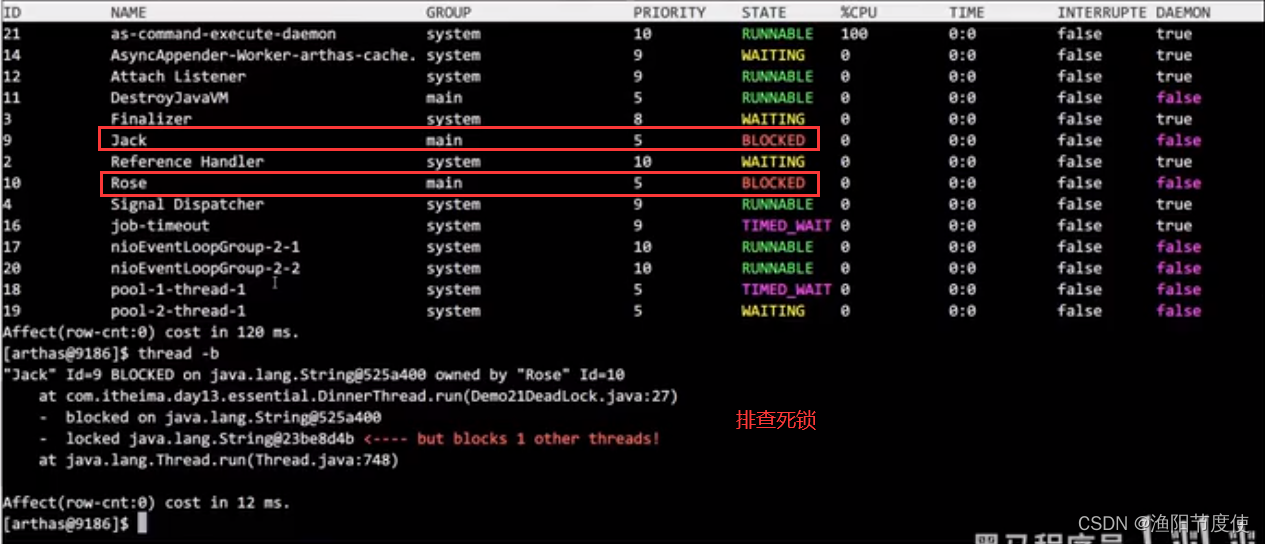
指定采样时间间隔,每过1000毫秒采样,显示最占时间的3个线程
thread -i 1000 -n 3

查看处于等待状态的线程
thread --state WAITING

jvm
作用
查看当前 JVM 的信息
效果
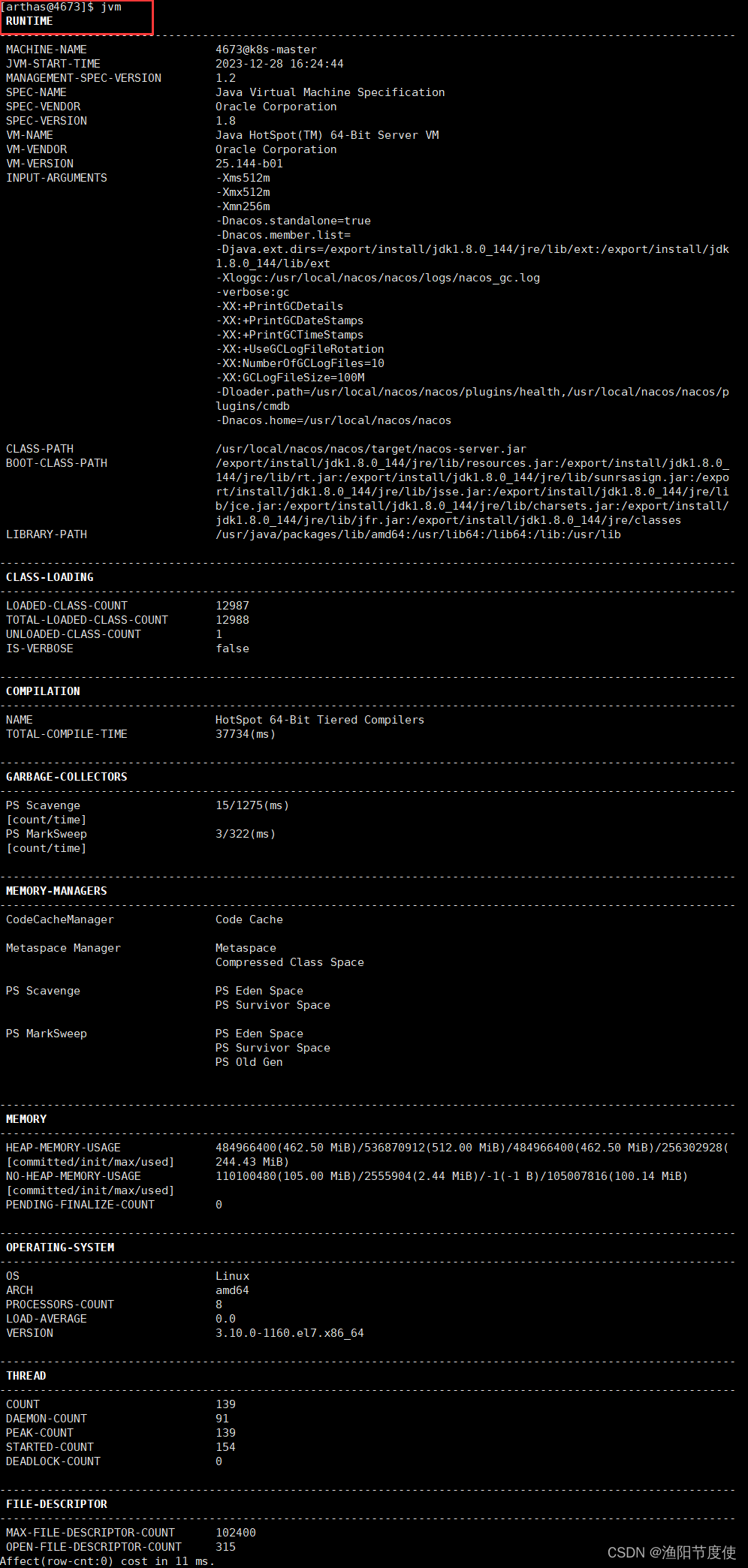
THREAD相关
- COUNT: JVM当前活跃的线程数
- DAEMON-COUNT: JVM当前活跃的守护线程数
- PEAK-COUNT: 从JVM启动开始曾经活着的最大线程数
- STARTED-COUNT: 从JVM启动开始总共启动过的线程次数
- DEADLOCK-COUNT: JVM当前死锁的线程数
文件描述符相关
- MAX-FILE-DESCRIPTOR-COUNT:JVM进程最大可以打开的文件描述符数
- OPEN-FILE-DESCRIPTOR-COUNT:JVM当前打开的文件描述符数
sysprop
作用
查看和修改JVM的系统属性
举例
查看所有属性
sysprop
查看单个属性,支持通过tab补全
sysprop java.version


修改单个属性
sysprop user.country
user.country=US
sysprop user.country CN //修改用户国家属性为中国
Successfully changed the system property.
user.country=CN

小结
| jvm相关命令 | 说明 |
|---|---|
| dashboard | 显示线程,内存,GC,系统环境等信息 |
| thread | 显示线程信息 |
| jvm | 与JVM相关的信息 |
| sysprop | 显示系统属性信息,也可以修改某个属性 |
jvm相关命令之二
sysenv
作用
查看当前JVM的环境属性(System Environment Variables)
举例
查看所有环境变量
sysenv
查看单个环境变量
sysenv USER
效果
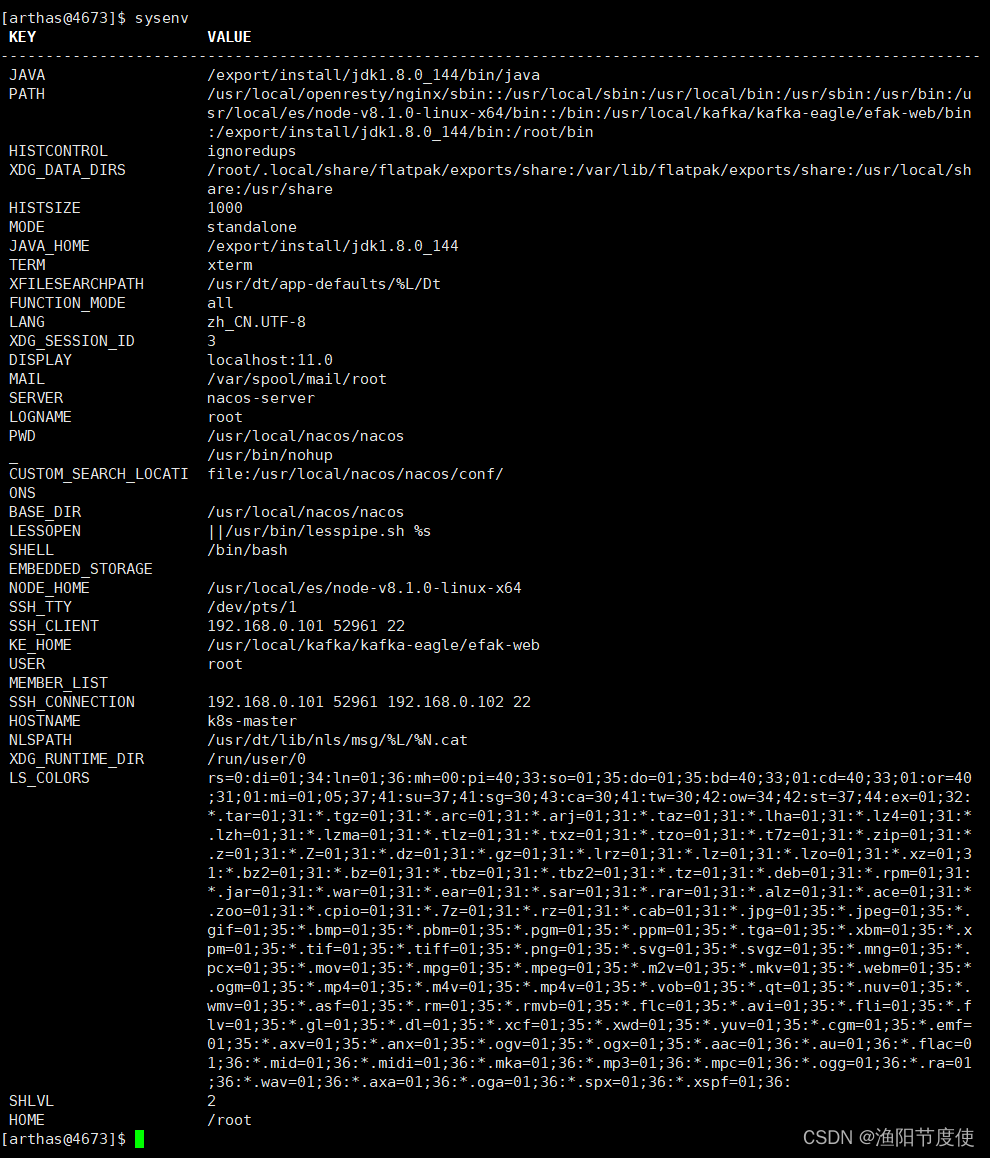
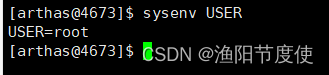
vmoption
作用
查看,更新VM诊断相关的参数
举例
查看所有的选项
vmoption
查看指定的选项
vmoption PrintGCDetails

更新指定的选项
vmoption PrintGCDetails true

getstatic
作用
通过getstatic命令可以方便的查看类的静态属性
语法
getstatic 类名 属性名
举例
显示demo.MathGame类中静态属性random
getstatic demo.MathGame random
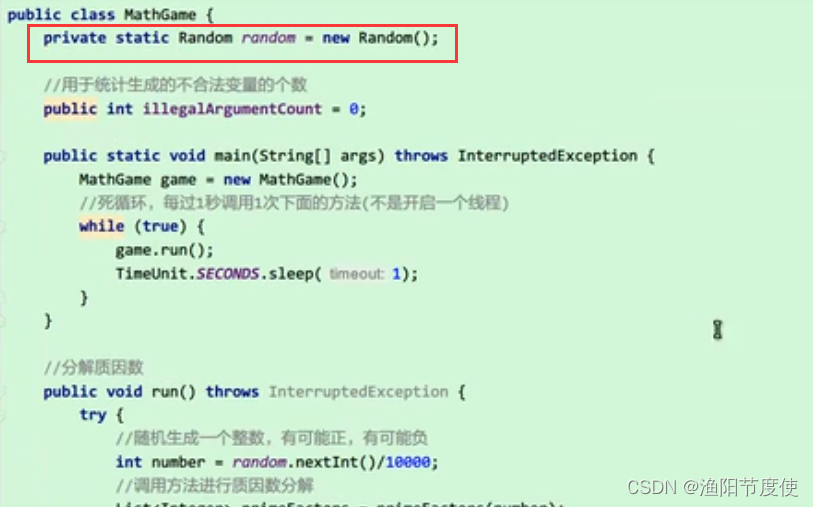

ognl
作用
执行ognl表达式,这是从3.0.5版本新增的功能
OGNL语法
http://commons.apache.org/proper/commons-ognl/language-guide.html
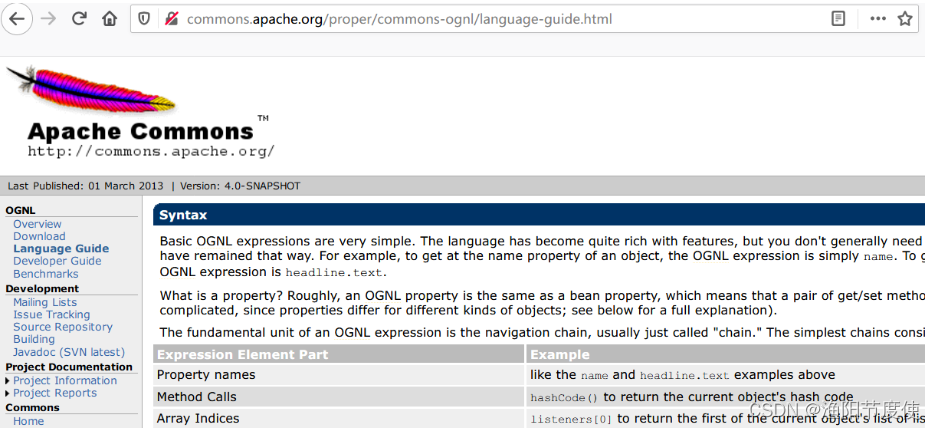
参数说明
| 参数名称 | 参数说明 |
|---|---|
| express | 执行的表达式 |
[c:] | 执行表达式的 ClassLoader 的 hashcode,默认值是SystemClassLoader |
| [x] | 结果对象的展开层次,默认值1 |
举例
调用静态函数
ognl '@java.lang.System@out.println("hello")'
获取静态类的静态字段
ognl '@demo.MathGame@random'
执行多行表达式,赋值给临时变量,返回一个List
ognl '#value1=@System@getProperty("java.home"), #value2=@System@getProperty("java.runtime.name"), {#value1, #value2}'
效果
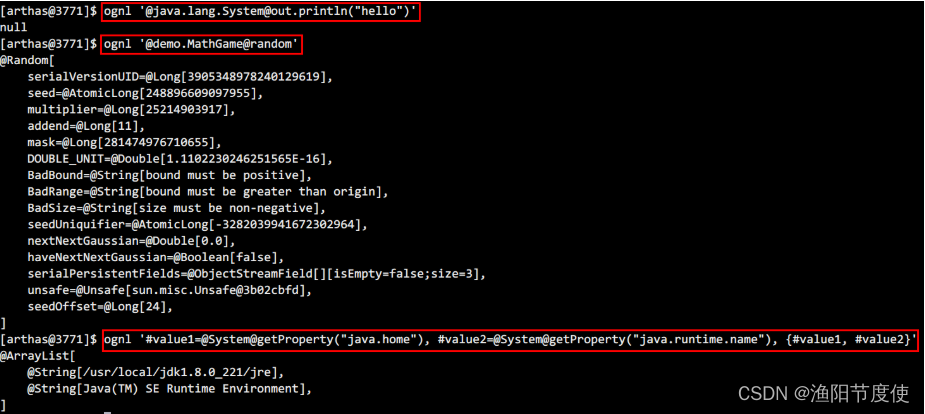
小结
| jvm相关命令 | 说明 |
|---|---|
| sysenv | 查看JVM环境变量的值 |
| vmoption | 查看JVM中选项,可以修改 |
| getstatic | 获取静态成员变量 |
| ognl | 执行一个ognl表达式 |
class/classloader相关命令之一
sc
作用
查看JVM已加载的类信息,“Search-Class” 的简写,这个命令能搜索出所有已经加载到 JVM 中的 Class 信息
sc 默认开启了子类匹配功能,也就是说所有当前类的子类也会被搜索出来,想要精确的匹配,请打开options disable-sub-class true开关
参数说明
| 参数名称 | 参数说明 |
|---|---|
| class-pattern | 类名表达式匹配,支持全限定名,如com.taobao.test.AAA,也支持com/taobao/test/AAA这样的格式,这样,我们从异常堆栈里面把类名拷贝过来的时候,不需要在手动把/替换为.啦。 |
| method-pattern | 方法名表达式匹配 |
| [d] | 输出当前类的详细信息,包括这个类所加载的原始文件来源、类的声明、加载的ClassLoader等详细信息。 如果一个类被多个ClassLoader所加载,则会出现多次 |
| [E] | 开启正则表达式匹配,默认为通配符匹配 |
| [f] | 输出当前类的成员变量信息(需要配合参数-d一起使用) |
举例
模糊搜索,demo包下所有的类
sc demo.*
打印类的详细信息
sc -d demo.MathGame

打印出类的Field信息
sc -df demo.MathGame

sm
作用
查看已加载类的方法信息
“Search-Method” 的简写,这个命令能搜索出所有已经加载了 Class 信息的方法信息。
sm 命令只能看到由当前类所声明 (declaring) 的方法,父类则无法看到。
参数说明
| 参数名称 | 参数说明 |
|---|---|
| class-pattern | 类名表达式匹配 |
| method-pattern | 方法名表达式匹配 |
| [d] | 展示每个方法的详细信息 |
| [E] | 开启正则表达式匹配,默认为通配符匹配 |
举例
显示String类加载的方法
sm java.lang.String
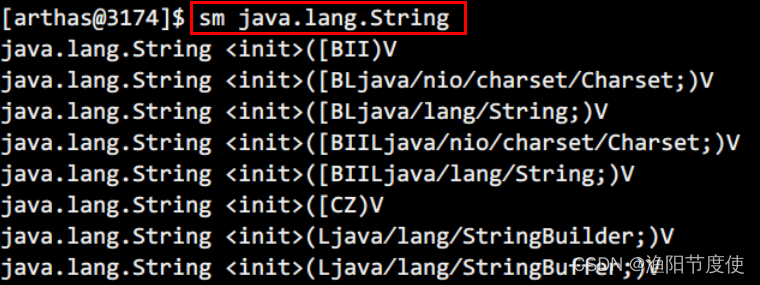
显示String中的toString方法详细信息
sm -d java.lang.String toString

小结
| 与类相关的命令 | 说明 |
|---|---|
| sc | Search Class 显示类相关的信息 |
| sm | Search Method 显示方法相关的信息 |
class/classloader相关命令之二
jad
作用
反编译指定已加载类源码
jad命令将 JVM 中实际运行的 class 的 byte code 反编译成 java 代码,便于你理解业务逻辑;在 Arthas Console 上,反编译出来的源码是带语法高亮的,阅读更方便
当然,反编译出来的 java 代码可能会存在语法错误,但不影响你进行阅读理解
参数说明
| 参数名称 | 参数说明 |
|---|---|
| class-pattern | 类名表达式匹配 |
| [E] | 开启正则表达式匹配,默认为通配符匹配 |
举例
编译java.lang.String
jad java.lang.String
反编绎时只显示源代码,默认情况下,反编译结果里会带有ClassLoader信息,通过--source-only选项,可以只打印源代码。方便和mc/redefine命令结合使用。
jad --source-only demo.MathGame

反编译指定的函数
jad demo.MathGame main
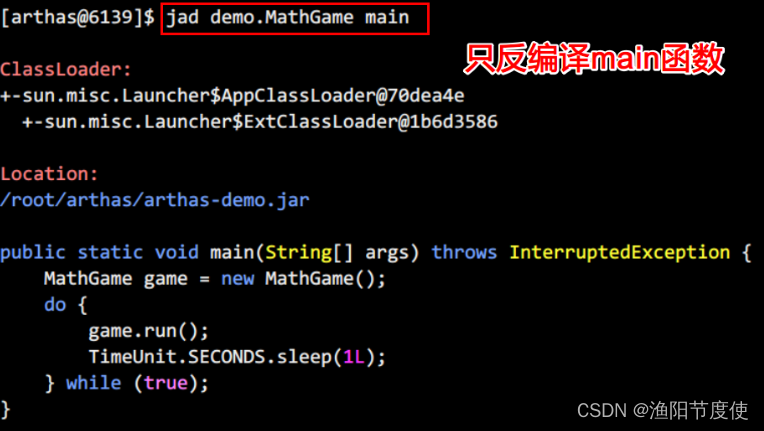
mc
作用
Memory Compiler/内存编译器,编译.java文件生成.class
举例
在内存中编译Hello.java为Hello.class
mc /root/Hello.java
可以通过-d命令指定输出目录
mc -d /root/bbb /root/Hello.java
效果
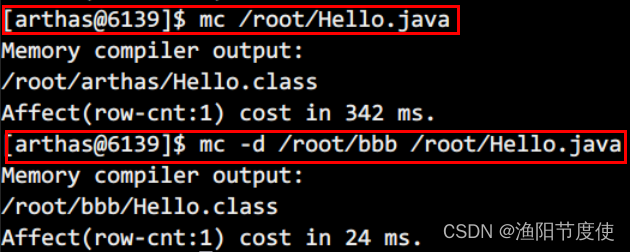
redefine
作用
加载外部的.class文件,redefine到JVM里
注意, redefine后的原来的类不能恢复,redefine有可能失败(比如增加了新的field)。
reset命令对redefine的类无效。如果想重置,需要redefine原始的字节码。
redefine命令和jad/watch/trace/monitor/tt等命令会冲突。执行完redefine之后,如果再执行上面提到的命令,则会把redefine的字节码重置。
redefine的限制
- 不允许新增加field/method
- 正在跑的函数,没有退出不能生效,比如下面新增加的
System.out.println,只有run()函数里的会生效
public class MathGame {
public static void main(String[] args) throws InterruptedException {
MathGame game = new MathGame();
while (true) {
game.run();
TimeUnit.SECONDS.sleep(1);
// 这个不生效,因为代码一直跑在 while里
System.out.println("in loop");
}
}
public void run() throws InterruptedException {
// 这个生效,因为run()函数每次都可以完整结束
System.out.println("call run()");
try {
int number = random.nextInt();
List<Integer> primeFactors = primeFactors(number);
print(number, primeFactors);
} catch (Exception e) {
System.out.println(String.format("illegalArgumentCount:%3d, ", illegalArgumentCount) + e.getMessage());
}
}
}
案例:结合 jad/mc 命令使用
步骤
1. 使用jad反编译demo.MathGame输出到/root/MathGame.java
jad --source-only demo.MathGame > /root/MathGame.java
2.按上面的代码编辑完毕以后,使用mc内存中对新的代码编译
mc /root/MathGame.java -d /root
3.使用redefine命令加载新的字节码
redefine /root/demo/MathGame.class
结果


小结
| 类相关的命令 | 说明 |
|---|---|
| jad | 反编译字节码文件得到java的源代码 |
| mc | 在内存中将源代码编译成字节码 |
| redefine | 将字节码文件重新加载到内存中执行 |
dump
作用
将已加载类的字节码文件保存到特定目录:logs/arthas/classdump/
参数
| 数名称 | 参数说明 |
|---|---|
| class-pattern | 类名表达式匹配 |
[c:] | 类所属 ClassLoader 的 hashcode |
| [E] | 开启正则表达式匹配,默认为通配符匹配 |
举例
把String类的字节码文件保存到~/logs/arthas/classdump/目录下
dump java.lang.String
把demo包下所有的类的字节码文件保存到~/logs/arthas/classdump/目录下
dump demo.*
效果



小结
dump作用:将正在JVM中运行的程序的字节码文件提取出来,保存在logs相应的目录下
不同的类加载器放在不同的目录下
classloader
目标
获取类加载器的信息
作用
-
classloader命令将 JVM 中所有的classloader的信息统计出来,并可以展示继承树,urls等。 -
可以让指定的classloader去getResources,打印出所有查找到的resources的url。对于
ResourceNotFoundException异常比较有用。
参数说明
| 参数名称 | 参数说明 |
|---|---|
| [l] | 按类加载实例进行统计 |
| [t] | 打印所有ClassLoader的继承树 |
| [a] | 列出所有ClassLoader加载的类,请谨慎使用 |
[c:] | ClassLoader的hashcode |
[c: r:] | 用ClassLoader去查找resource |
[c: load:] | 用ClassLoader去加载指定的类 |
举例
默认按类加载器的类型查看统计信息
classloader
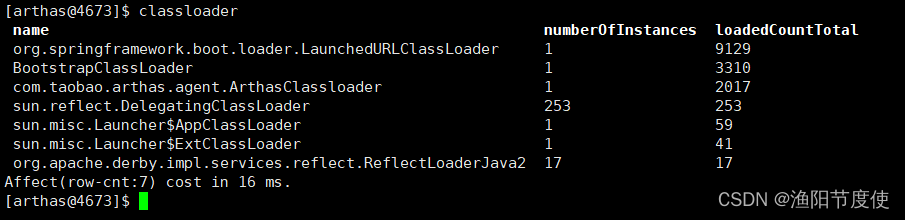
按类加载器的实例查看统计信息,可以看到类加载的hashCode
classloader -l

查看ClassLoader的继承树
classloader -t
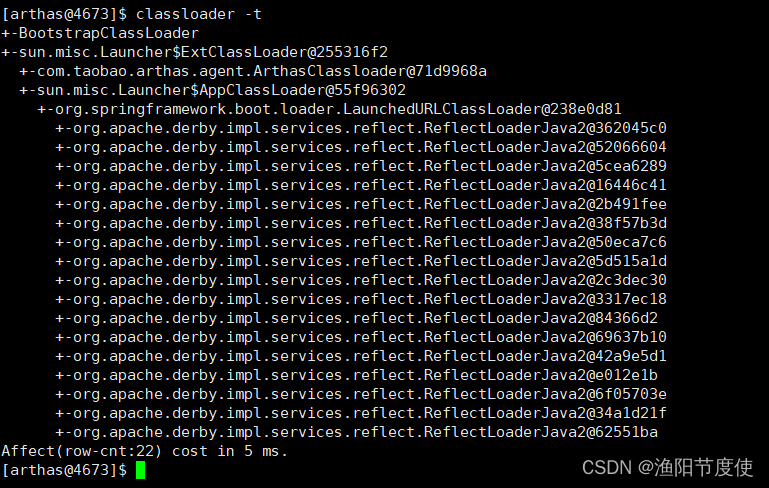
通过类加载器的hash,查看此类加载器实际所在的位置
classloader -c 255316f2
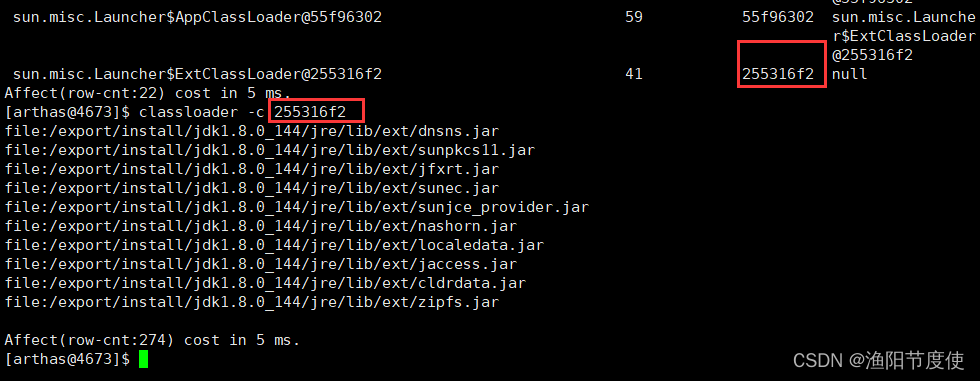
使用ClassLoader去查找指定资源resource所在的位置
classloader -c 62551ba -r META-INF/MANIFEST.MF
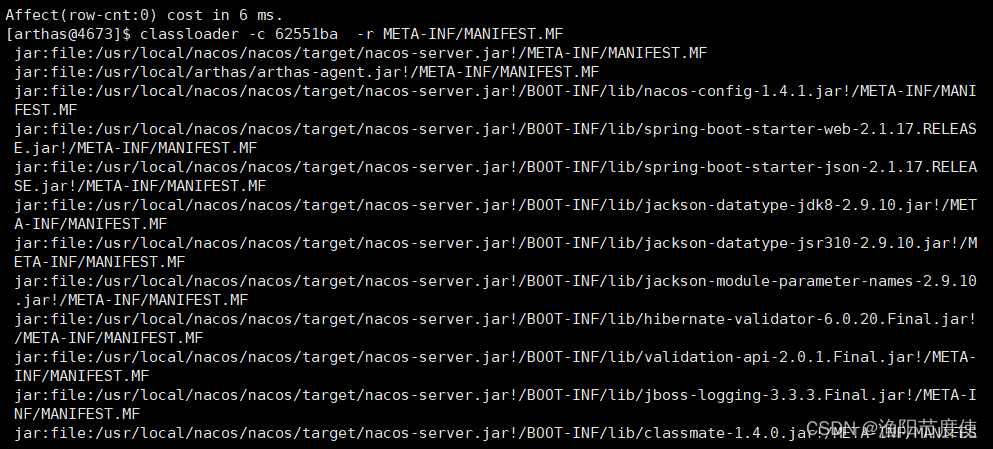
使用ClassLoader去查找类的class文件所在的位置
classloader -c 62551ba -r java/lang/String.class

使用ClassLoader去加载类
classloader -c 70dea4e --load java.lang.String

小结
classloader命令主要作用有哪些?
- 显示所有类加载器的信息
- 获取某个类加载器所在的jar包
- 获取某个资源在哪个jar包中
- 加载某个类
monitor
目标
monitor命令:监控指定类中方法的执行情况
作用
对匹配
class-pattern/method-pattern的类、方法的调用进行监控。
monitor命令是一个非实时返回命令,实时返回命令是输入之后立即返回而非实时返回的命令,则是不断的等待目标 Java 进程返回信息,直到用户输入
Ctrl+C为止。
参数说明
方法拥有一个命名参数 [c:],意思是统计周期(cycle of output),拥有一个整型的参数值
| 参数名称 | 参数说明 |
|---|---|
| class-pattern | 类名表达式匹配 |
| method-pattern | 方法名表达式匹配 |
| [E] | 开启正则表达式匹配,默认为通配符匹配 |
[c:] | 统计周期,默认值为120秒 |
举例
过5秒监控一次,类demo.MathGame中primeFactors方法
monitor -c 5 demo.MathGame primeFactors

监控的维度说明
| 监控项 | 说明 |
|---|---|
| timestamp | 时间戳 |
| class | Java类 |
| method | 方法(构造方法、普通方法) |
| total | 调用次数 |
| success | 成功次数 |
| fail | 失败次数 |
| rt | 平均耗时 |
| fail-rate | 失败率 |
小结
monitor命令的作用是什么?
用来监视一个时间段中指定方法的执行次数,成功次数,失败次数,耗时等这些信息
watch
目标
观察到指定方法的调用情况
作用
方法执行数据观测,让你能方便的观察到指定方法的调用情况。
能观察到的范围为:
返回值、抛出异常、入参,通过编写OGNL 表达式进行对应变量的查看。
参数说明
watch 的参数比较多,主要是因为它能在 4 个不同的场景观察对象
| 参数名称 | 参数说明 |
|---|---|
| class-pattern | 类名表达式匹配 |
| method-pattern | 方法名表达式匹配 |
| express | 观察表达式 |
| condition-express | 条件表达式 |
| [b] | 在方法调用之前观察 before |
| [e] | 在方法异常之后观察 exception |
| [s] | 在方法返回之后观察 success |
| [f] | 在方法结束之后(正常返回和异常返回)观察 finish |
| [E] | 开启正则表达式匹配,默认为通配符匹配 |
| [x:] | 指定输出结果的属性遍历深度,默认为 1 |
这里重点要说明的是观察表达式,观察表达式的构成主要由ognl 表达式组成,所以你可以这样写"{params,returnObj}",只要是一个合法的 ognl 表达式,都能被正常支持。
特别说明
- watch 命令定义了4个观察事件点,即
-b方法调用前,-e方法异常后,-s方法返回后,-f方法结束后 - 4个观察事件点
-b、-e、-s默认关闭,-f默认打开,当指定观察点被打开后,在相应事件点会对观察表达式进行求值并输出 - 这里要注意
方法入参和方法出参的区别,有可能在中间被修改导致前后不一致,除了-b事件点params代表方法入参外,其余事件都代表方法出参 - 当使用
-b时,由于观察事件点是在方法调用前,此时返回值或异常均不存在
举例
观察demo.MathGame类中primeFactors方法出参和返回值,结果属性遍历深度为2。
params表示所有参数数组(因为不确定是几个参数),returnObject表示返回值
watch demo.MathGame primeFactors "{params,returnObj}" -x 2
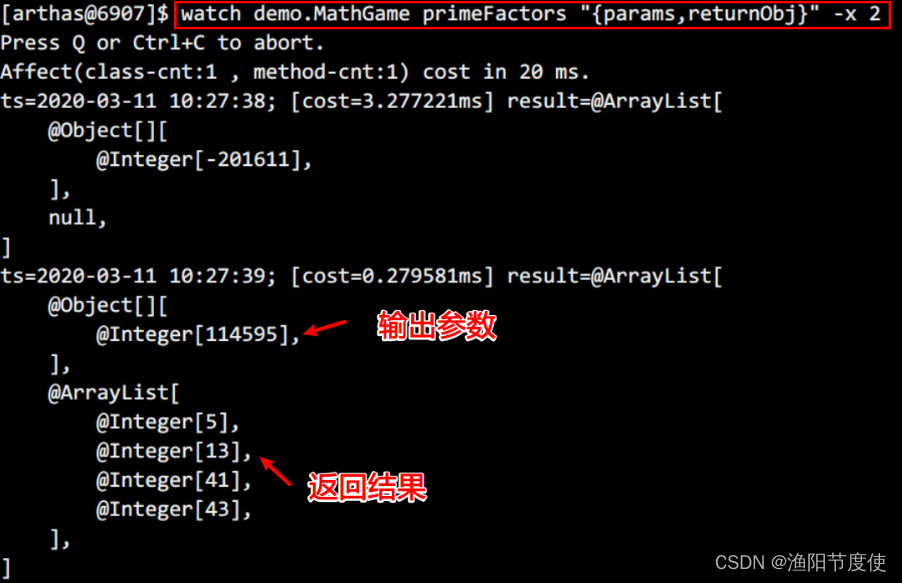
观察方法入参,对比前一个例子,返回值为空(事件点为方法执行前,因此获取不到返回值)
watch demo.MathGame primeFactors "{params,returnObj}" -x 2 -b
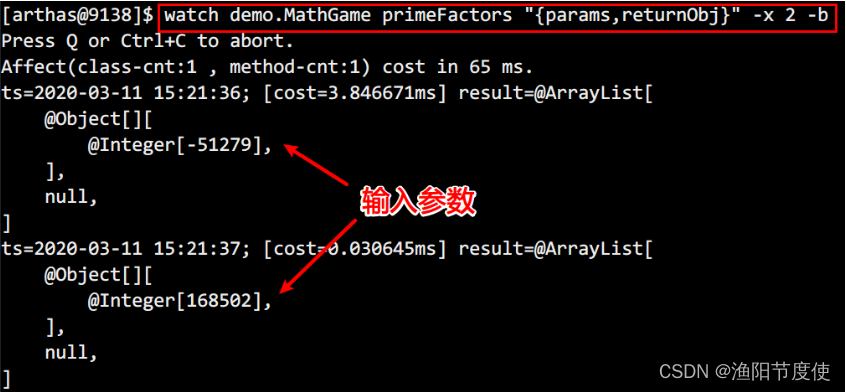
观察当前对象中的属性,如果想查看方法运行前后,当前对象中的属性,可以使用target关键字,代表当前对象
watch demo.MathGame primeFactors 'target' -x 2

同时观察方法调用前和方法返回后,参数里-n 2,表示只执行两次。
这里输出结果中,第一次输出的是方法调用前的观察表达式的结果,第二次输出的是方法返回后的表达式的结果
params表示参数,target表示执行方法的对象,returnObject表示返回值
watch demo.MathGame primeFactors "{params,target,returnObj}" -x 2 -b -s -n 2

使用target.field_name访问当前对象的某个属性
watch demo.MathGame primeFactors 'target.illegalArgumentCount'

条件表达式的例子,输出第1参数小于的情况
watch demo.MathGame primeFactors "{params[0],target}" "params[0]<0"
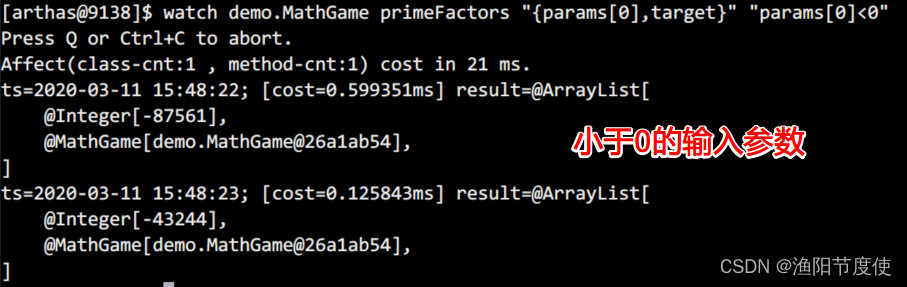
小结
| 参数名称 | 参数说明 |
|---|---|
| [b] | begin 监视方法执行前的情况 |
| [e] | exception 监视出现异常的情况 |
| [s] | success 执行成功的情况 |
| [f] | finish 执行完毕的情况,包含成功或失败 |
trace 十分重要的指令
目标
学习trace这条命令的使用
对方法内部调用路径进行追踪,并输出方法路径上的每个节点上耗时
介绍
trace命令能主动搜索class-pattern/method-pattern对应的方法调用路径,渲染和统计整个调用链路上的所有性能开销和追踪调用链路。观察表达式的构成主要由ognl 表达式组成,所以你可以这样写
"{params,returnObj}",只要是一个合法的 ognl 表达式,都能被正常支持。很多时候我们只想看到某个方法的rt大于某个时间之后的trace结果,现在Arthas可以按照方法执行的耗时来进行过滤了,例如
trace *StringUtils isBlank '#cost>100'表示当执行时间超过100ms的时候,才会输出trace的结果。watch/stack/trace这个三个命令都支持
#cost耗时条件过滤
参数说明
| 参数名称 | 参数说明 |
|---|---|
| class-pattern | 类名表达匹配 |
| method-pattern | 方法名表达式匹配 |
| condition-express | 条件表达式,使用OGNL表达式 |
| [E] | 开启正则表达式匹配,默认是通配符匹配 |
[n:] | 设置命令执行次数 |
#cost | 方法执行耗时,单位是毫秒 |
举例
trace函数指定类的指定方法
trace demo.MathGame run

如果方法调用的次数很多,那么可以用-n参数指定捕捉结果的次数。比如下面的例子里,捕捉到一次调用就退出命令。
trace demo.MathGame run -n 1

默认情况下,trace不会包含jdk里的函数调用,如果希望trace jdk里的函数,需要显式设置--skipJDKMethod false。
trace --skipJDKMethod false demo.MathGame run

据调用耗时过滤,trace大于0.5ms的调用路径
trace demo.MathGame run '#cost > .5'

可以用正则表匹配路径上的多个类和函数,一定程度上达到多层trace的效果。
trace -E com.test.ClassA|org.test.ClassB method1|method2|method3
小结
| 参数名称 | 参数说明 |
|---|---|
| class-pattern | 类名表达式匹配 |
| method-pattern | 方法名表达式匹配 |
| condition-express | 条件表达式 |
| #cost | 过滤条件,只追踪满足的耗时方法 |
stack
作用
输出当前方法被调用的调用路径
介绍
很多时候我们都知道一个方法被执行,但这个方法被执行的路径非常多,或者你根本就不知道这个方法是从那里被执行了,此时你需要的是 stack 命令。
参数说明
| 参数名称 | 参数说明 |
|---|---|
| class-pattern | 类名表达式匹配 |
| method-pattern | 方法名表达式匹配 |
| condition-express | 条件表达式,OGNL |
| [E] | 开启正则表达式匹配,默认为通配符匹配 |
[n:] | 执行次数限制 |
举例
获取primeFactors的调用路径
stack demo.MathGame primeFactors

条件表达式来过滤,第0个参数的值小于0,-n表示获取2次
stack demo.MathGame primeFactors 'params[0]<0' -n 2

据执行时间来过滤,耗时大于0.5毫秒
stack demo.MathGame primeFactors '#cost>0.5'
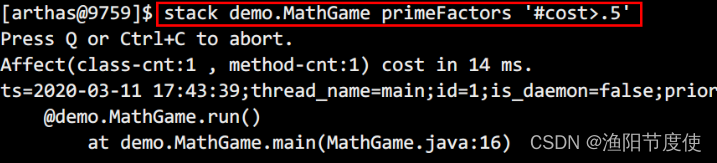
小结
stack命令的作用是什么?
输出当前方法被调用的路径
tt
作用
time-tunnel 时间隧道
记录下指定方法每次调用的入参和返回信息,并能对这些不同时间下调用的信息进行观测
介绍
watch虽然很方便和灵活,但需要提前想清楚观察表达式的拼写,这对排查问题而言要求太高,因为很多时候我们并不清楚问题出自于何方,只能靠蛛丝马迹进行猜测。这个时候如果能记录下当时方法调用的所有入参和返回值、抛出的异常会对整个问题的思考与判断非常有帮助。
于是乎,TimeTunnel 命令就诞生了。
参数解析
| tt的参数 | 说明 |
|---|---|
| -t | 记录某个方法在一个时间段中的调用 |
| -l | 显示所有已经记录的列表 |
| -n 次数 | 只记录多少次 |
| -s 表达式 | 搜索表达式 |
| -i 索引号 | 查看指定索引号的详细调用信息 |
| -p | 重新调用指定的索引号时间碎片 |
-
-ttt 命令有很多个主参数,
-t就是其中之一。这个参数表明希望记录下类*Test的print方法的每次执行情况。 -
-n 3当你执行一个调用量不高的方法时可能你还能有足够的时间用
CTRL+C中断 tt 命令记录的过程,但如果遇到调用量非常大的方法,瞬间就能将你的 JVM 内存撑爆。此时你可以通过
-n参数指定你需要记录的次数,当达到记录次数时 Arthas 会主动中断tt命令的记录过程,避免人工操作无法停止的情况。
使用案例
基本使用
最基本的使用来说,就是记录下当前方法的每次调用环境现场。
tt -t demo.MathGame primeFactors
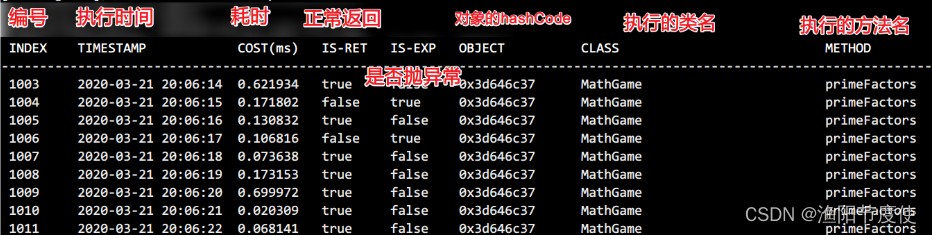
表格字段说明
| 表格字段 | 字段解释 |
|---|---|
| INDEX | 时间片段记录编号,每一个编号代表着一次调用,后续tt还有很多命令都是基于此编号指定记录操作,非常重要。 |
| TIMESTAMP | 方法执行的本机时间,记录了这个时间片段所发生的本机时间 |
| COST(ms) | 方法执行的耗时 |
| IS-RET | 方法是否以正常返回的形式结束 |
| IS-EXP | 方法是否以抛异常的形式结束 |
| OBJECT | 执行对象的hashCode(),注意,曾经有人误认为是对象在JVM中的内存地址,但很遗憾他不是。但他能帮助你简单的标记当前执行方法的类实体 |
| CLASS | 执行的类名 |
| METHOD | 执行的方法名 |
-
条件表达式
不知道大家是否有在使用过程中遇到以下困惑
- Arthas 似乎很难区分出重载的方法
- 我只需要观察特定参数,但是 tt 却全部都给我记录了下来
条件表达式也是用
OGNL来编写,核心的判断对象依然是Advice对象。除了tt命令之外,watch、trace、stack命令也都支持条件表达式。 -
解决方法重载
tt -t *Test print params.length==1通过制定参数个数的形式解决不同的方法签名,如果参数个数一样,你还可以这样写
tt -t *Test print 'params[1] instanceof Integer' -
解决指定参数
tt -t *Test print params[0].mobile=="13989838402"
检索调用记录
当你用 tt 记录了一大片的时间片段之后,你希望能从中筛选出自己需要的时间片段,这个时候你就需要对现有记录进行检索。
tt -l

需要筛选出 primeFactors 方法的调用信息
tt -s 'method.name=="primeFactors"'

查看调用信息
对于具体一个时间片的信息而言,你可以通过 -i 参数后边跟着对应的 INDEX 编号查看到他的详细信息。
tt -i 1002
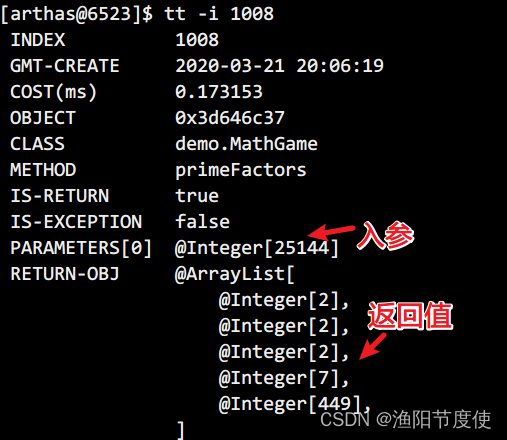
重做一次调用
当你稍稍做了一些调整之后,你可能需要前端系统重新触发一次你的调用,此时得求爷爷告奶奶的需要前端配合联调的同学再次发起一次调用。而有些场景下,这个调用不是这么好触发的。
tt 命令由于保存了当时调用的所有现场信息,所以我们可以自己主动对一个 INDEX 编号的时间片自主发起一次调用,从而解放你的沟通成本。此时你需要 -p 参数。通过 --replay-times 指定 调用次数,通过 --replay-interval 指定多次调用间隔(单位ms, 默认1000ms)
tt -i 1002 -p
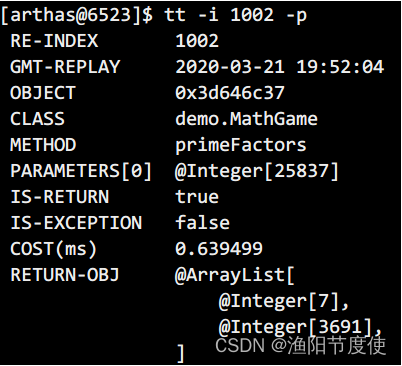
小结
作用:记录指定方法每次调用的入参和返回值,并后期还可以对这些信息进行观测
| tt的参数 | 说明 |
|---|---|
| -t | 记录方法在一个时间段中调用 |
| -l | 显示所有已经记录的列表 |
| -n 次数 | 只记录多少次 |
| -s 搜索表达式 | 指定搜索表达式 |
| -i 索引号 | 查看它的详细信息 |
options
作用
全局开关
全局选项
| 名称 | 默认值 | 描述 |
|---|---|---|
| unsafe | false | 是否支持对系统级别的类进行增强,打开该开关可能导致把JVM搞挂,请慎重选择! |
| dump | false | 是否支持被增强了的类dump到外部文件中,如果打开开关,class文件会被dump到/${application dir}/arthas-class-dump/目录下,具体位置详见控制台输出 |
| batch-re-transform | true | 是否支持批量对匹配到的类执行retransform操作 |
| json-format | false | 是否支持json化的输出 |
| disable-sub-class | false | 是否禁用子类匹配,默认在匹配目标类的时候会默认匹配到其子类,如果想精确匹配,可以关闭此开关 |
| debug-for-asm | false | 打印ASM相关的调试信息 |
| save-result | false | 是否打开执行结果存日志功能,打开之后所有命令的运行结果都将保存到~/logs/arthas-cache/result.log中 |
| job-timeout | 1d | 异步后台任务的默认超时时间,超过这个时间,任务自动停止;比如设置 1d, 2h, 3m, 25s,分别代表天、小时、分、秒 |
| print-parent-fields | true | 是否打印在parent class里的filed |
案例
查看所有的options
options

获取option的值
options json-format

设置指定的option
例如,想打开执行结果存日志功能,输入如下命令即可:
options save-result true
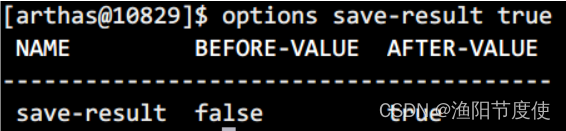
小结
options的作用是:查看或设置arthas全局环境变量
profiler火焰图
目标
生成火焰图
介绍
profiler 命令支持生成应用热点的火焰图。本质上是通过不断的采样,然后把收集到的采样结果生成火焰图。
命令基本运行结构是 profiler 命令 [命令参数]
案例
启动profiler
$ profiler start
Started [cpu] profiling
默认情况下,生成的是cpu的火焰图,即event为
cpu。可以用--event参数来指定。
显示支持的事件
$ profiler list
获取已采集的sample的数量
$ profiler getSamples
23
查看profiler状态
$ profiler status
[cpu] profiling is running for 4 seconds
可以查看当前profiler在采样哪种event和采样时间。
停止profiler
生成svg格式结果
$ profiler stop
profiler output file: /tmp/demo/arthas-output/20191125-135546.svg
OK
默认情况下,生成的结果保存到应用的工作目录下的arthas-output目录。可以通过 --file参数来指定输出结果路径。比如:
$ profiler stop --file /tmp/output.svg
profiler output file: /tmp/output.svg
OK
生成html格式结果
默认情况下,结果文件是svg格式,如果想生成html格式,可以用--format参数指定:
$ profiler stop --format html
profiler output file: /tmp/test/arthas-output/20191125-143329.html
OK
或者在--file参数里用文件名指名格式。比如--file /tmp/result.html 。
通过浏览器查看arthas-output下面的profiler结果
默认情况下,arthas使用3658端口,则可以打开: http://localhost:3658/arthas-output/ 查看到arthas-output目录下面的profiler结果:

点击可以查看具体的结果:

火焰图的含义
火焰图是基于 perf 结果产生的SVG 图片,用来展示 CPU 的调用栈。
y 轴表示调用栈,每一层都是一个函数。调用栈越深,火焰就越高,顶部就是正在执行的函数,下方都是它的父函数。
x 轴表示抽样数,如果一个函数在 x 轴占据的宽度越宽,就表示它被抽到的次数多,即执行的时间长。注意,x 轴不代表时间,而是所有的调用栈合并后,按字母顺序排列的。
火焰图就是看顶层的哪个函数占据的宽度最大。只要有"平顶"(plateaus),就表示该函数可能存在性能问题。
颜色没有特殊含义,因为火焰图表示的是 CPU 的繁忙程度,所以一般选择暖色调。
小结
| profiler | 命令作用 |
|---|---|
| profiler start | 启动profiler,默认情况下,生成cpu的火焰图 |
| profiler list | 显示所有支持的事件 |
| profiler getSamples | 获取已采集的sample的数量 |
| profiler status | 查看profiler的状态,运行的时间 |
| profiler stop | 停止profiler,生成火焰图的结果,指定输出目录和输出格式:svg或html |
具体命令
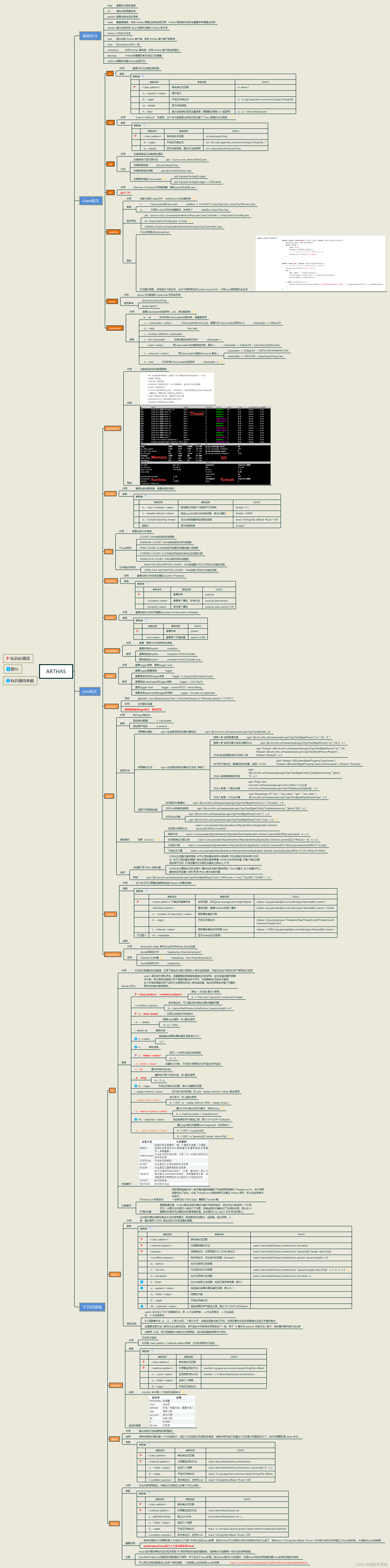






















 1660
1660











 被折叠的 条评论
为什么被折叠?
被折叠的 条评论
为什么被折叠?








